Сжатие
- 1. Сжатие видео+
-
- 1.1 Как Сжать Видео Без Потери Качества
- 1.2 Как отправить длинные видео по WhatsApp
- 1.3 Топ 5 бесплатных MP4 видео-компрессоров
- 1.4 Как уменьшить размер видео для Android
- 1.5 Как легко сжать видеофайлы для Email
- 1.6 Как уменьшить размер видео с помощью VLC
- 1.7 Как сжать QuickTime видео
- 1.8 Как сжимать видео для Facebook, Instagram, Vimeo
- 1.9 Топ-5 средств для изменения размера видео
- 1.10 Топ-10 Способов Уменьшить размер видео Без потери качества
- 2. Сжатие аудио+
Как легко сжать видео в iMovie в 2025 году
Автор: Юлия Юрьевна • 2025-10-23 21:13:17 • Проверенные решения
Чтобы сжать или уменьшить размер видеофайла, вы найдете множество вариантов, доступных в интернете, и дело не в том, что мы не можем найти один; Дело в том, чтобы найти идеальный вариант. Использование iMovie для изменения размера видео-это бесплатный и безопасный способ сжатия размера видео для пользователей Mac. Однако он имеет ограничения по функциям и труден в использовании. Нам нужно найти программное обеспечение, которое может удовлетворить все наши требования в момент сжатия видео. Потому что речь идет не только об изменении формата видео, но и о многих других вещах, таких как качество сжатого видео, Регулировка его разрешения, звук и многое другое. Вот почему здесь мы хотим познакомить вас с лучшей альтернативой iMovie и подробностями о ней как сжать видео в iMovie, чтобы вы могли выбрать свой подходящий способ сделать это.
- Часть 1. Как изменить размер видео в iMovie
- Часть 2. Как изменить размер видео с помощью лучшей альтернативы iMovie
- Часть 3. Сравнение двух решений
Часть 1. Как изменить размер видео в iMovie
iMovie-это основной инструмент для редактирования видео, и он может сохранить его в виде файла QuickTime без потери качества. Вы можете персонализировать свои видео, редактируя, обрезая и изменяя их размер, чтобы они выглядели уникальными. iMovie videos очень хорошо работает с Wondershare UniConverter для Mac, потому что он позволяет использовать множество различных форматов для сжатия видео iMovie и помогает вам сэкономить место в вашем устройстве памяти и сделать его совместимым с другими устройствами, такими как iPhone и Android, чтобы поделиться нашим творением.
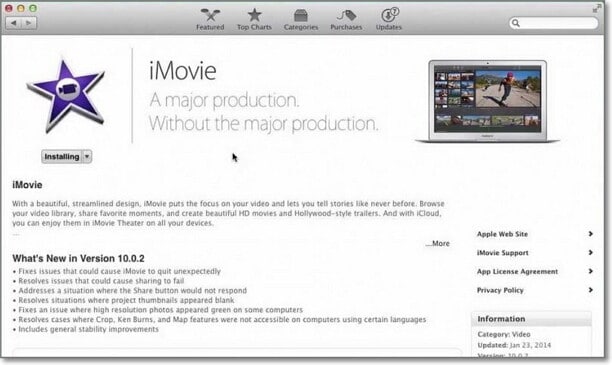
Чтобы сжать видео iMovie, следуйте следующему шагу за шагом с подробностями:it
Шаг 1: Прежде всего, вам нужно открыть iMovie; после этого импортируйте в него свои видеофайлы и выполните редактирование.
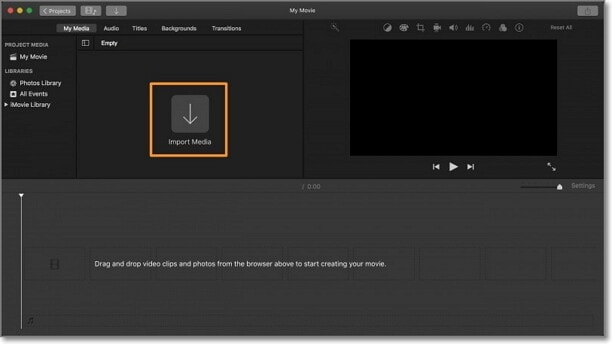
Шаг 2: Как только вы закончите с описанным выше процессом, вам нужно перейти к опции Поделиться , нажать кнопку Экспорт в QuickTime, и выбрать кнопку Параметры.
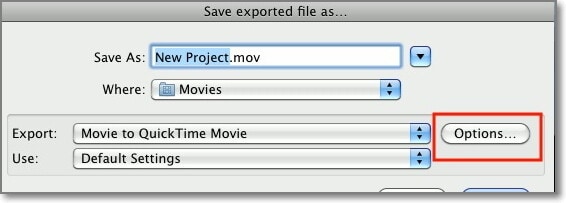
Шаг 3: Теперь вы должны посетить раздел видео, а затем выбрать опцию размера .
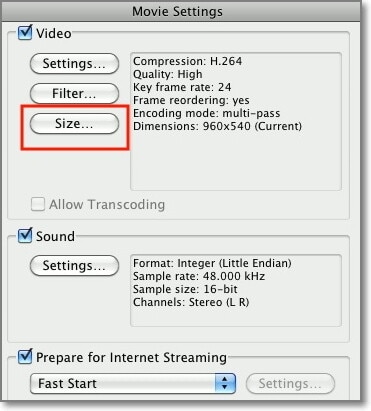
Шаг 4: В меню размер вам нужно выбрать Пользовательский параметр, из которого вы можете изменить размер видео в соответствии с вашими требованиями. После завершения настройки изменения размера нажмите кнопку OK , чтобы подтвердить ее
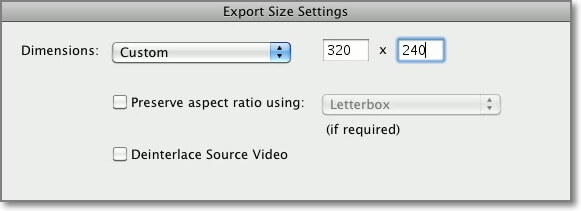
Пройдя через описанный выше процесс, вы измените размер вашего видео с помощью инструмента iMovie.
Часть 2. Как изменить размер видео с помощью лучшей альтернативы iMovie
При сжатии файла iMovie мы можем столкнуться с проблемами, когда мы новички в сжатии видеофайлов. Поскольку это может быть немного сложно и в то же время iMovie не позволяет использовать много форматов, по этой причине мы рекомендуем Wondershare UniConverter для сжатия видео в iMovie на Mac. Это программное обеспечение поддерживает более 1000 форматов и очень прост в использовании. Он позволяет конвертировать / сжимать видео для экономии большого пространства на вашем устройстве и делиться своими видео через социальные сети без какой-либо потери качества.
 Wondershare UniConverter - Лучший Видео Компрессор
Wondershare UniConverter - Лучший Видео Компрессор

- Лучшая альтернатива iMovie для сжатия видео на Mac / Windows без потери качества.
- Измените размер видео, изменив разрешение видео, скорость передачи данных, размер файла, форматы и другие функции.
- Обрезка и вырезание нежелательных частей видео легко уменьшают размер файла.
- Поддержка более 1000 видеоформатов в пакетном сжатии и преобразовании.
- Передача сжатых видео с Mac на iPhone/iPad легко осуществляется с помощью USB-кабеля.
- Скорость сжатия и преобразования в 30 раз быстрее, чем у любого другого видеокомпрессора.
- Универсальный набор инструментов включает в себя фиксацию метаданных видео, GIF maker, кастинг видео на телевизор, DVD burner и screen recorder.
- Поддерживаемые ОС: Windows 10/8/7, Mac OS 10.15 (Catalina), 10.14, 10.13, 10.12, 10.11, 10.10, 10.9, 10.8, 10.7, 10.6.
Следуйте следующему шагу за шагом, чтобы узнать, как сжать видео с помощью этой альтернативы iMovie:
Шаг 1 Запустите альтернативу iMovie на Mac.
Установите и откройте Wondershare UniConverter на вашем Mac или ПК. Выберите опциюVideo Compressor .
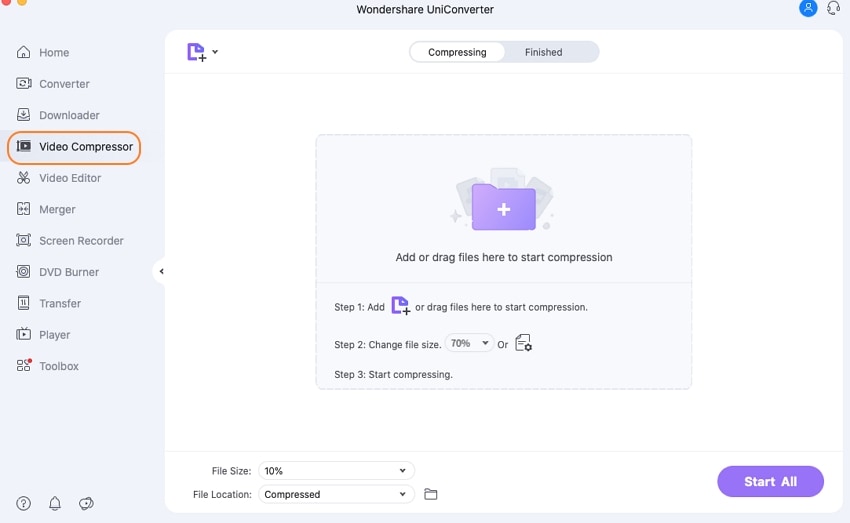
Шаг 2 Добавьте видео для сжатия.
Вы получите новое окно для добавления видео. Нажмите на знак + чтобы открыть файловый браузер, и выберите видео, которое вы хотите сжать.
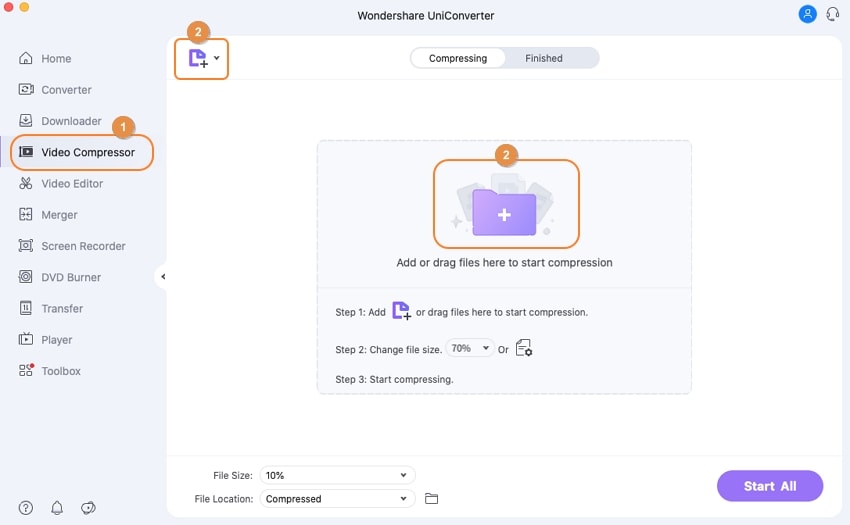
Шаг 3 Настройка параметров и сжатие видео.
Затем вы увидите информацию о добавленном видео, измените такие параметры, как размер файла, разрешение видео, скорость передачи битов и другие, чтобы уменьшить размер файла. Вы можете проверить видео, нажав на кнопку Предварительного просмотра, наконец, нажав на кнопку Сжатия, чтобы изменить размер вашего видео с помощью альтернативы iMovie.
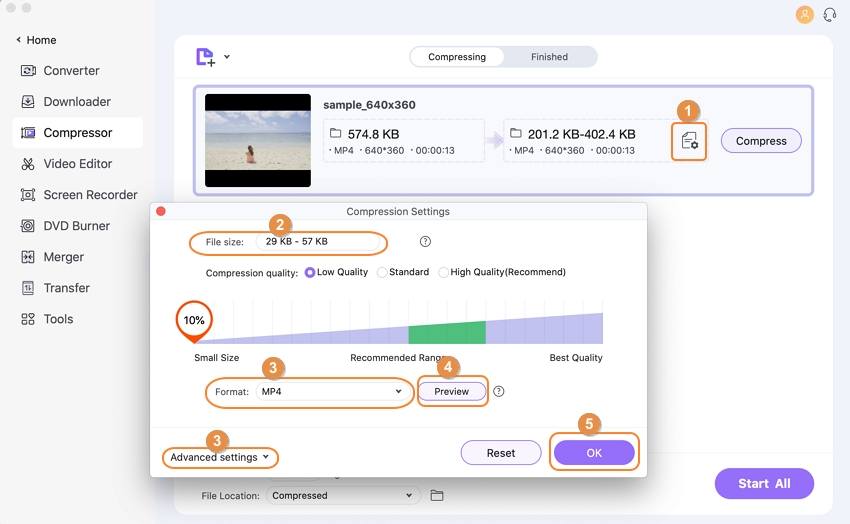
Часть 3. Сравнение двух решений
После создания и редактирования видео с помощью iMovie вы можете экспортировать его и записать свой фильм на DVD. Но проблема в том, что iMovie не позволяет использовать много форматов, поэтому необходимо использовать другое программное обеспечение, такое как, например, Wondershare UniConverter.
Давайте посмотрим на различия между iMovie и Wondershare UniConverter.
| Характеристики | iMovie | Wondershare UniConverter |
|---|---|---|
| Запись на DVD-диск | Не все форматы | Да, все форматы |
| Скачивайте видео с сайтов | НЕТ | ДА |
| Очень быстрое преобразование видео | НЕТ | ДА |
| Конвертируйте видео в MOV, MP4, 3GP, iPhone и т. д. | НЕТ | ДА |
| Передача видео на устройства с помощью USB-кабеля | НЕТ | ДА |
Многие могли бы подумать, что при разработке веб-сайта/приложения и работе с видео они задавались вопросом, что они могут сделать, чтобы видео выглядело хорошо (по размеру) независимо от разрешения экрана, на котором они представлены, будь то 20-дюймовый монитор, планшет или смартфон. Существуют различные способы динамического увеличения или уменьшения видео в зависимости от размера экрана с помощью программного обеспечения, которое предлагает нам хороший качественный видеовыход, например Wondershare UniConverter, который предлагает нам множество хороших опций, таких как сжатие видео в iMovie.
Самое главное, когда нам нужно изменить размер видео, - это сохранить его качество. Форматы должны быть совместимы с различными устройствами, чтобы мы могли без проблем обмениваться ими через разные платформы. Скачайте лучший выбор Wondershare UniConverter, чтобы получить бесплатную пробную версию прямо сейчас.


Юлия Юрьевна
Главный редактор